Maison >outils de développement >VSCode >vscode n'affiche pas les fichiers git
vscode n'affiche pas les fichiers git
- 王林original
- 2020-02-10 15:27:056687parcourir

Fichier> Préférences> Paramètres
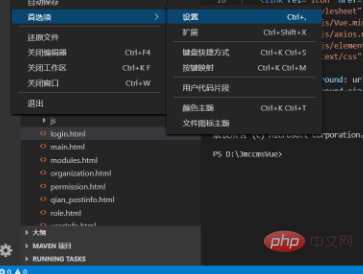
Paramètres utilisateur> Fichier>
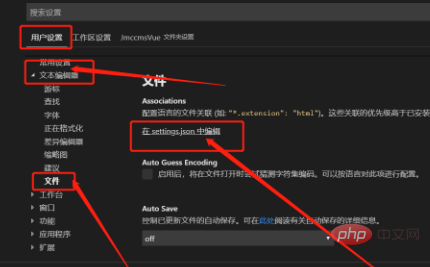
"files.exclude": {
"**/.git": false
} Mettez-le comme suit :
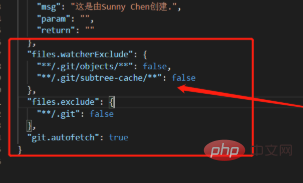
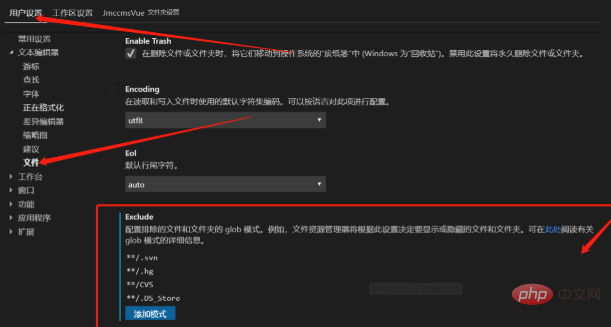
Ce qui précède est le contenu détaillé de. pour plus d'informations, suivez d'autres articles connexes sur le site Web de PHP en chinois!
Déclaration:
Le contenu de cet article est volontairement contribué par les internautes et les droits d'auteur appartiennent à l'auteur original. Ce site n'assume aucune responsabilité légale correspondante. Si vous trouvez un contenu suspecté de plagiat ou de contrefaçon, veuillez contacter admin@php.cn
Article précédent:Que dois-je faire si les lignes ondulées dans vscode ont disparu ?Article suivant:Que dois-je faire si les lignes ondulées dans vscode ont disparu ?

